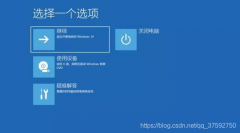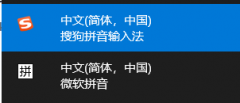|
Win11中微软的某些骚操作确实令人费解,本人遇到的最大两个问题便是右键菜单和任务栏,目前已寻得完美解决方案,在此分享给大家。 PS:文章编辑系统版本号22000.258,亲测有效
【part1】解决Win11右键菜单问题 Win11的右键菜单绝对是反人类的设计,但这个问题解决起来就是半分钟、一句话的事情。 首先Win+X打开Windows powershell(管理员)(PS:现在貌似叫Windows 终端(管理员)) 1)切换回经典右键菜单
2)恢复到新版右键菜单(没人会这么干吧)
选择想要的类型,粘贴后回车。 Win+E打开Windows资源管理器,然后Ctrl+Shift+Esc任务管理器重启Windows资源管理器。 单击右键,大功告成。
【part2】解决Win11任务栏不能展开等问题
【引用】来自Valentin-Gabriel Radu的github,原项目链接:valinet/ExplorerPatcher: This project aims to bring back a productive working environment on Windows 11 (github.com) 1) 下载此dll文件,放入“C:\Windows”目录下。(此处需要管理员权限)
https://github.com/valinet/ExplorerPatcher/releases/download/22000.258.26/dxgi.dll 【提示】替换后菜单的修改并不是在设置中进行,以下是操作方案: 1)Win+X打开Windows 终端(管理员)。 2)输入以下代码,回车。
3)根据菜单自行修改。(纯英文界面,推荐网易有道词典) 【退回】想要改回Windows11风格同样很简单,只需删除C:\Windows\dxgi.dll即可。
【part3】改变任务栏的位置 同样,有些人习惯了旧版系统中的侧边(顶部)任务栏,Win11底部的任务栏会引起极大的不适,解决这个问题同样非常简单,修改注册表项即可。 1)Windows+R打开运行窗口,输入regedit,回车,打开注册表编辑器。 2)在地址栏中输入以下路径。
3)找到“Settings”箱,双击打开,在第二行第五列有一名为“03”的数据(在“FE”项的下方),对其进行替换,其中“00”表示“左边”,“01”表示“上方”,“02表示右边”,“03”表示“底部”。 4)老规矩,Win+E打开Windows资源管理器,然后Ctrl+Shift+Esc任务管理器重启Windows资源管理器,完事。 |

 https://github.com/valinet/ExplorerPatcher
https://github.com/valinet/ExplorerPatcher